5 moduri de a deschide CD-ul de imagine
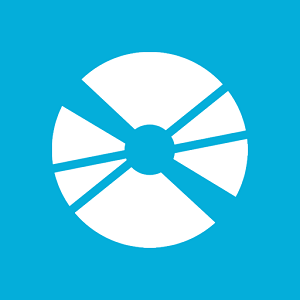
1. Imagini de montaj Unelte pentru Windows
În primul rând, ia în considerare funcționalitatea suportului regulat al unității CD / DVD-ROM în versiunea pentru Windows 8.1 a sistemului.
Începând cu Windows 10 și 8.x pentru Windows mount ISO-imagine? În Windows Explorer, selectați fișierul ISO, deschideți meniul contextual și selectați „Connect“.
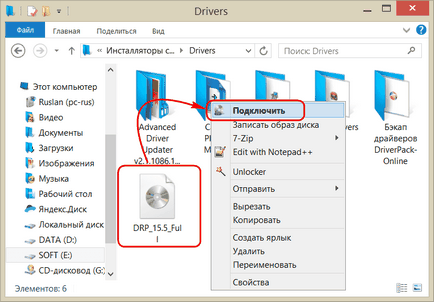
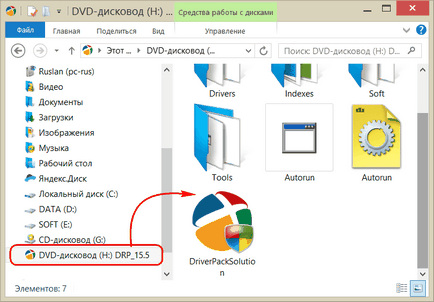
2. Imagini de montaj în programul de deamon Instrumente
Relativ recent, Daemon Tools schimbat radical, și a înlocuit interfața clasică a venit și ticăloșia matitate, dar cu o descriere foarte clară a funcțiilor și a unei secțiuni de organizare internă clare. Funcționalitatea programului îmbogățit, dar nu toate sunt disponibile în versiunea Lite. demonstrație Naked unor funcții fără posibilitatea de utilizare a acestora - un truc de marketing pentru a atrage utilizatorul să cumpere versiunea plătită.
Daemon Tools Lite 10 este disponibil pentru download gratuit pe site-ul dezvoltatorului.
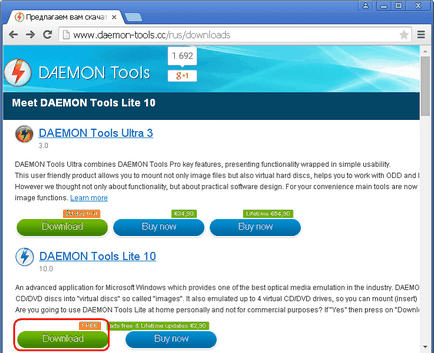
Un punct important atunci când instalați programul - alegerea unei opțiuni de licență gratuită.
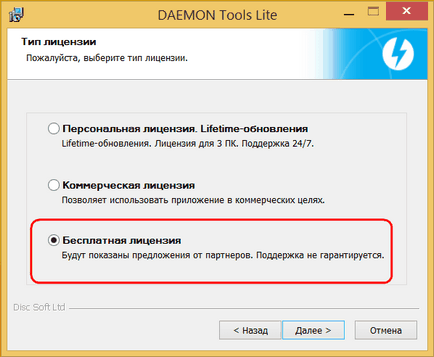
Printre inovațiile versiunii Daemon Tools - Computer opțiunea de scanare pentru detectarea imaginilor de disc și a le afișa în biblioteca de program intern. Ei bine, vom folosi această oportunitate.
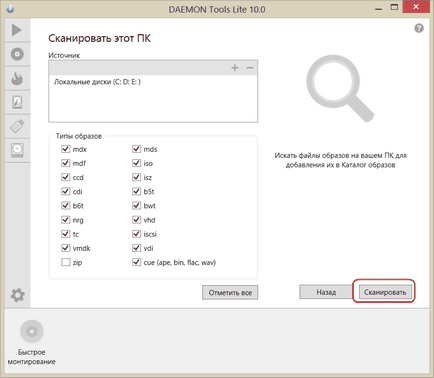
După scanare, fereastra de program va fi vizibil toate posibilele virtuale CD / DVD- și hard disk-uri. Selectați imaginea dorită, faceți clic dreapta și a alerga „Muntele“ comandă.

Toate - imaginea este montat într-o unitate virtuală.
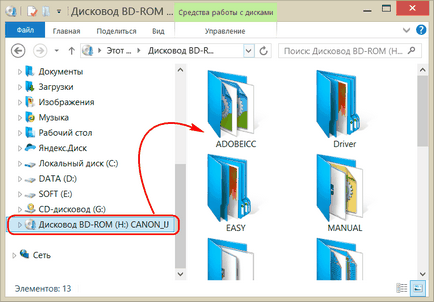
Ca și înainte, imaginile de disc din Daemon Tools interfață, puteți adăuga un buton de asamblare rapidă.
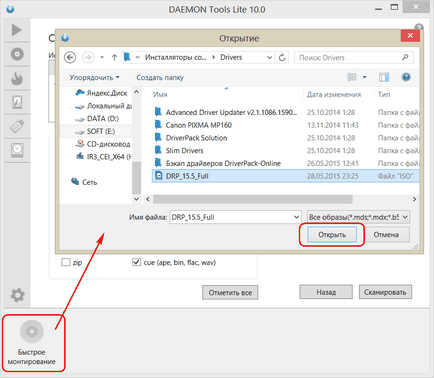
Pentru a demonta unitatea virtuală, conectați-l la pictograma din partea de jos a ferestrei programului pentru a deschide meniul contextual și selectați comanda corespunzătoare.
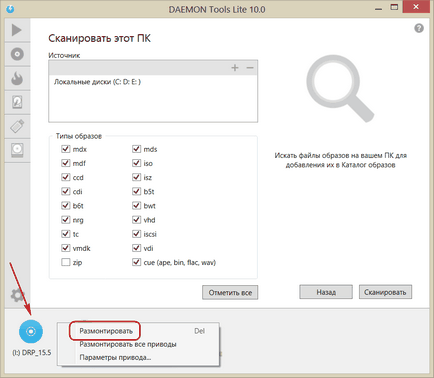
3. Imaginile de montaj în programul UltraISO
UltraISO - este un mega-program de lucru cu imagini de disc, destinate pentru uz profesional. Printre caracteristicile sale, cum ar fi: crearea de imagini CD / DVD-ROM, le înregistra pe un CD, editarea de imagini fără despachetarea, optimizarea structurii lor, în scopul de a salva cerințele de spațiu, converti imagini de la un format la altul, etc. Acest program este, de asemenea, un instrument de încercat și testate pentru crearea unei memorii flash boot-abil, dar una dintre imaginile ei este de a monta o unitate virtuală.
Interesant pe tema: Cum în Windows 10 pentru a juca jocuri din Magazinul fără o conexiune la internet
UltraISO - software-ul plătit. De la versiunea de încercare gratuită a mult bine un pic atunci când vine vorba de utilizarea deplină a cele mai multe oportunități. Astfel, versiunea de încercare este limitată în virtutea care creează sau arde o imagine de disc, care cântărește mai mult de 300 MB, nu puteți. În cazul nostru, atunci când vorbim pur despre imaginea de disc pentru a monta unitatea virtuală, această restricție nu se aplică. Pentru că puteți descărca în condiții de siguranță versiunea trial cu interfață Rusă de la dezvoltator UltraISO.
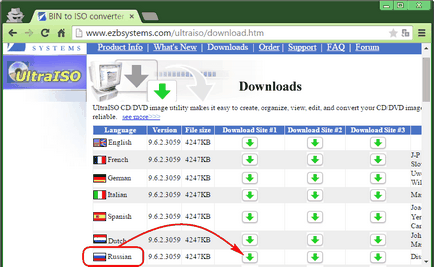
După pornirea UltraISO veți vedea o fereastră mică, spunându-ne despre limitările versiunea de încercare și de stimulare pentru a cumpăra versiunea plătită. Faceți clic pe butonul „perioadă de probă“.

În fereastra drop-down meniul „File“ și faceți clic pe butonul „Open“.
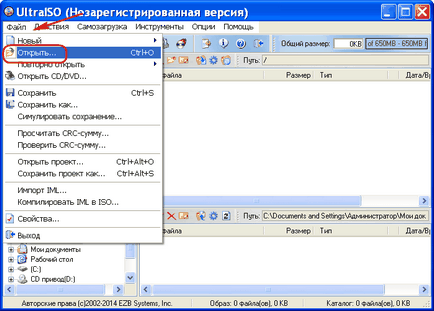
Adăugați fișierul de imagine.
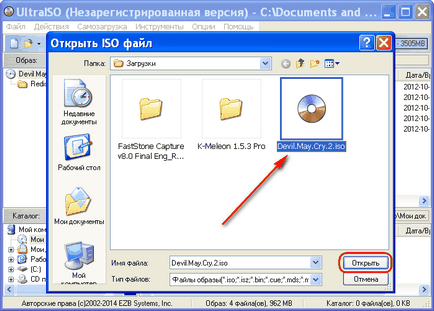
Drop-down meniul „Tools“ și selectați numărul de echipe prezintă „Muntele o unitate virtuală.“
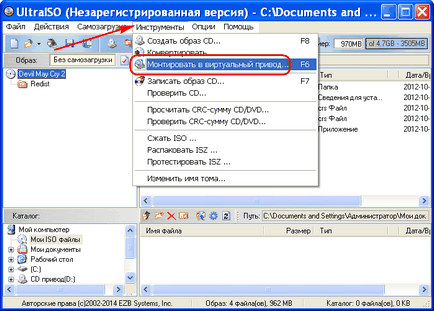
Veți vedea o fereastră mică în cazul în care trebuie să selectați un buton mount. Butonul de lângă - „Dismount“ - pentru a fi utilizate, respectiv, pentru a extrage imaginea de pe CD / DVD-ROM-ul din unitatea virtuală.
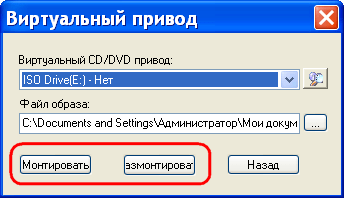
4. imagini de montaj în programul de alcool 52%
Alcool 52% Free Edition - o versiune gratuită tăiat în jos a celebrului program pentru a emula CD / DVD Alcohol 120%. Spre deosebire de acesta din urmă a plătit alcool 52%, se poate monta atât un număr limitat de unități virtuale - până la 6 bucăți. Versiunea gratuită de Alcohol 52% Free Edition este un număr, și toate păstrate la un nivel minim - doar 2 unitate virtuală concurentă. De asemenea, versiunea gratuită nu oferă un disc de înregistrare pe disc.
O versiune de încercare gratuită poate fi descărcat de pe site-ul oficial al dezvoltatorului.
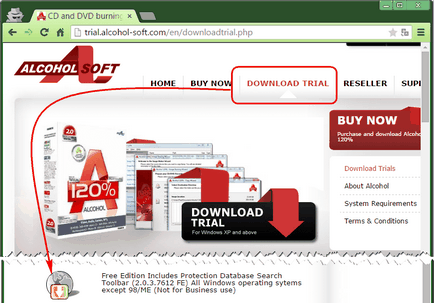
La momentul scrierii, nu a fost posibil să descărcați browser-ul încărcător programul de instalare, dar problema a fost rezolvată cu succes prin utilizarea de Master Descarca Download Manager.
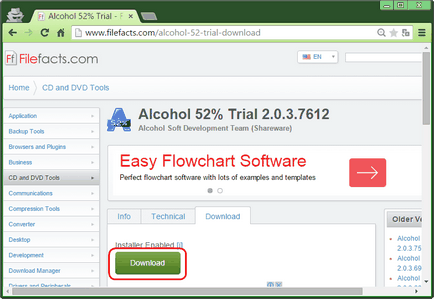
trucuri dezvoltatorii care doresc să fi achiziționat versiunile plătite de produse software, nu există limite. În cazul unei versiuni de încercare de alcool 52%, nu se va uita doar la fereastra demo cu o propunere pentru a cumpăra versiunea completă a programului, dar va trebui să aștepte chiar și câteva secunde până când butonul de pornire va deveni program activ de „OK“.
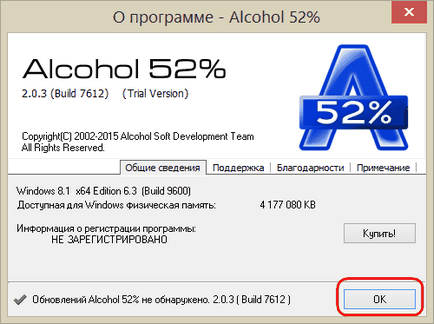
Pentru a monta o imagine virtuală unitate de disc, fereastra de alcool de 52% a deschide meniul „File“ și selectați „Open“.
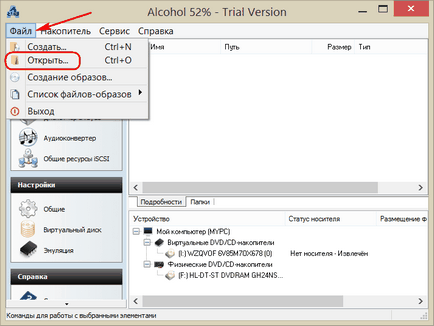
Adăugați un fișier imagine în fereastră, numesc un meniu contextual și selectați „Install Device“.
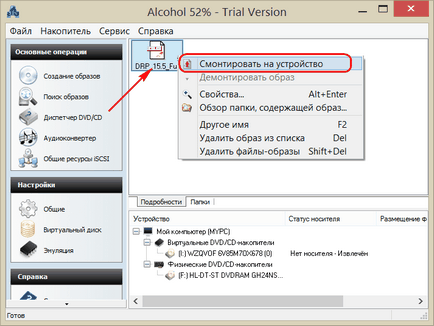
Pentru a extrage o imagine dintr-o unitate virtuală din nou, deschideți meniul contextual și selectați, respectiv, comanda „Remove imagine.“
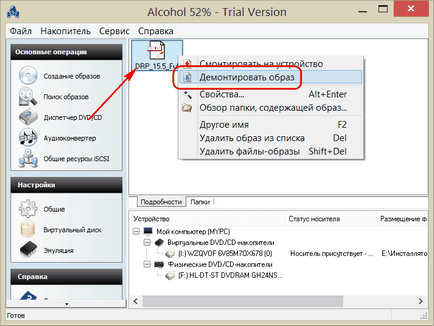
5. Cel mai rapid mod de a monta și demonta unitatea virtuală
Mai sus am discutat despre modul de lucru cu drive-uri virtuale în cadrul programelor. Dar există un mod mai convenabil, mai rapid pentru a monta și demonta unitatea virtuală. Dacă Daemon Tools Lite va înregistra atunci când instalați un program, se deschide un fișier, în mod implicit, conduce, montați unitatea poate deschide mod ca un fișier obișnuit prin dublu-clic pe mouse-ul din sistemul conductor. În cazul imaginii de disc UltraISO va fi instantaneu adăugat la fereastra pentru acțiuni ulterioare. Dar alcool 52%, pur și simplu se deschide ca o setare normală, cu toate acestea, este, de asemenea, convenabil.
În cazul în care alocarea implicită a programului în timpul procesului de instalare nu se întâmplă, puteți face acest lucru manual în orice moment. Pentru a programa un program, implicit deschide un anumit tip de fișiere imagine, găsiți oricare dintre ele în Windows Explorer și apoi faceți clic pe „Properties“.
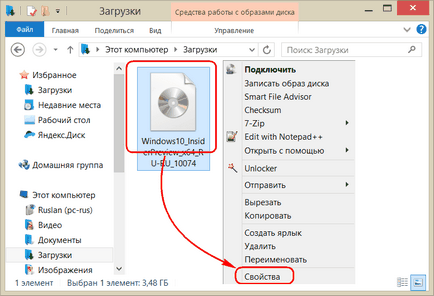
Faceți clic pe cerere de schimbare.
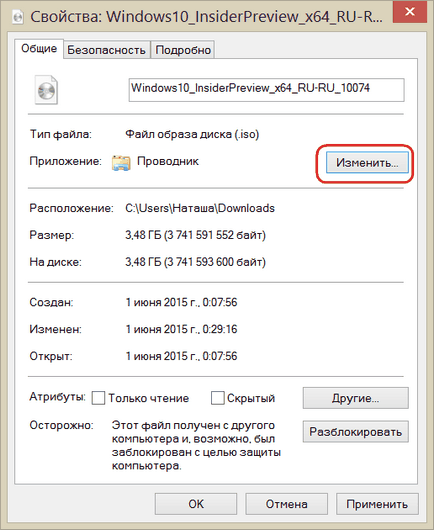
Dacă programul dorit nu este în listă, selectați „Advanced“, derulați până la sfârșitul listei și faceți clic pe opțiunea de căutare de o altă aplicație.
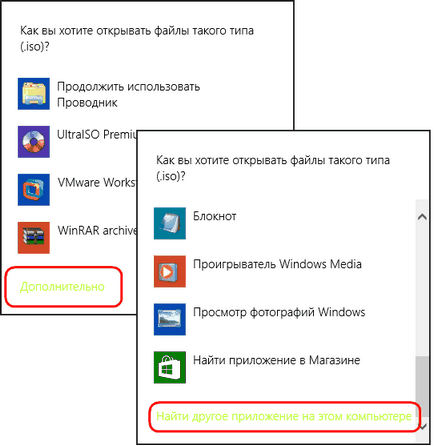
Se specifică fișierul de pornire în dosarul de instalare a programului.
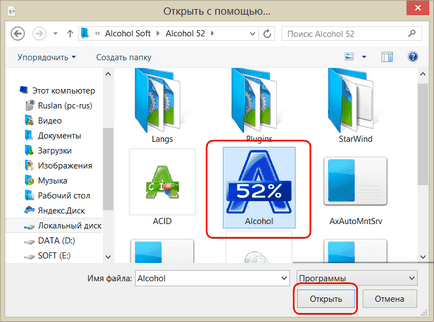
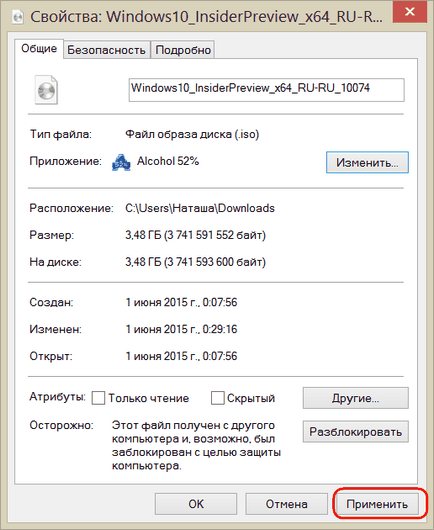
Acum, în sistemul Explorer CD / DVD-ROM pictograma fișierului imagine va fi afișată de programul prestabilit. Iar atunci când executați o imagine se va deschide în program.
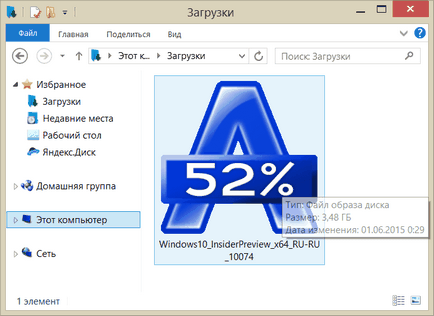
Demontează unitatea virtuală este cel mai simplu mod în sistemul Explorer. Printre comenzile din meniul contextual, care se află pe unitatea de montat, există o funcție scoate discul.
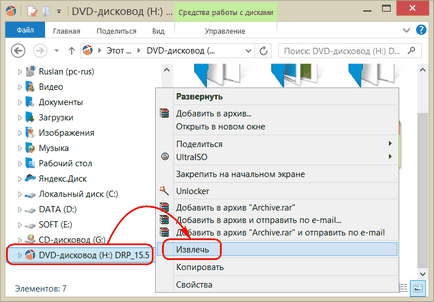
După aceea, o unitate virtuală distanță.